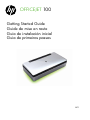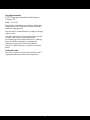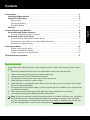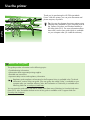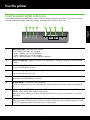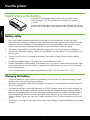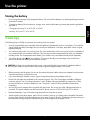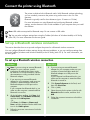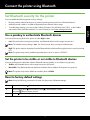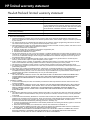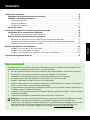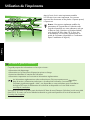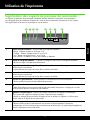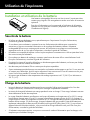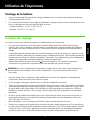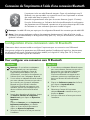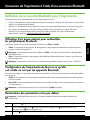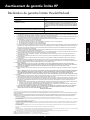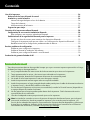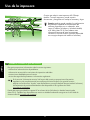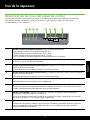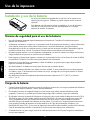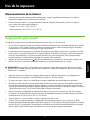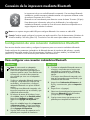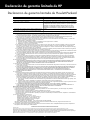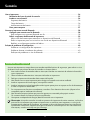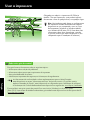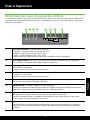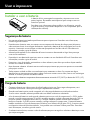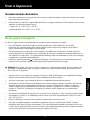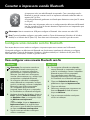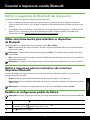HP Officejet 100 -L411 Mobile Printer Le manuel du propriétaire
- Catégorie
- Barebones PC / poste de travail
- Taper
- Le manuel du propriétaire
Ce manuel convient également à
La page charge ...
La page charge ...
La page charge ...
La page charge ...
La page charge ...
La page charge ...
La page charge ...
La page charge ...
La page charge ...
La page charge ...
La page charge ...
La page charge ...

13
Français
Consignes de sécurité
Respectez toujours les précautions de sécurité élémentaires quand vous utilisez cette imprimante an de
réduire les risques de blessures dues au feu ou à un choc électrique.
1. Lisez et comprenez toutes les instructions contenues dans la documentation livrée avec l’imprimante.
2. Suivez tous les avertissements et toutes les instructions indiqués sur l’imprimante.
3. Débranchez cette imprimante des prises murales avant de procéder à un nettoyage.
4. N’installez jamais cette imprimante d’une source d’eau, ni si vous êtes mouillé.
5. Installez l’imprimante en toute sécurité sur une surface stable.
6. Installez l’imprimante en un lieu protégé où personne ne puisse marcher sur le cordon ou trébucher sur
celui-ci, et où le cordon ne puisse pas être endommagé.
7. Si l’imprimante ne fonctionne pas normalement, reportez-vous au guide de l’utilisateur (disponible sur
l’ordinateur après l’installation du logiciel).
8. L’appareil ne contient aucune pièce dont l’entretien doit être réalisé par l’utilisateur. Conez l’entretien
à du personnel qualié.
9. N’utilisez que l’adaptateur d’alimentation externe fourni avec l’imprimante.
Remarque : L’encre des cartouches est utilisée dans le processus d’impression de différentes manières,
notamment lors de la phase d’initialisation, qui prépare l’imprimante et les cartouches pour
l’impression, et de l’entretien de la tête d’impression, qui maintient les buses dégagées et garantit une
libre circulation de l’encre. Notez également qu’il reste de l’encre dans la cartouche après son
utilisation. Pour plus d’informations, reportez-vous à la page www.hp.com/go/inkusage.
Sommaire
Utilisation de l’imprimante ......................................................................................................... 14
Signication des voyants du panneau de commande ............................................................... 15
Installation et utilisation de la batterie .................................................................................... 16
Sécurité de la batterie .................................................................................................... 16
Charge de la batterie ..................................................................................................... 16
Stockage de la batterie .................................................................................................. 17
Conseils de voyage .............................................................................................................. 17
Connexion de l’imprimante à l’aide d’une connexion Bluetooth ...................................................... 18
Conguration d’une connexion sans l Bluetooth ..................................................................... 18
Pour congurer une connexion sans l Bluetooth ................................................................ 18
Dénition de la sécurité Bluetooth pour l’imprimante ................................................................ 19
Utilisation d’un passe-partout pour authentier les périphériques Bluetooth ...........................19
Conguration de l’imprimante de façon à ce qu’elle soit visible ou non par les appareils Bluetooth
.......19
Restauration des paramètres usine par défaut ....................................................................19
Résolution des problèmes de conguration ..................................................................................20
Problèmes de conguration de l’imprimante ......................................................................20
Problèmes liés à l’installation du logiciel ...........................................................................20
Problèmes de conguration ou d’utilisation de la fonction Bluetooth .....................................20
Avertissement de garantie limitée HP .......................................................................................... 21

14
Français
Utilisation de l’imprimante
Merci d’avoir choisi cette imprimante portable
HP Ofcejet. Avec cette imprimante, vous pouvez
imprimer des documents et des photos n’importe quand,
n’importe où.
Astuce : Vous pouvez également modier les
paramètres de l’imprimante à l’aide des outils
logiciels disponibles sur votre ordinateur, tels que
la Boîte à outils (Windows et Windows Mobile)
ou le logiciel HP Utility (Mac OS X). Pour plus
d’informations sur ces outils, reportez-vous au
guide de l’utilisateur (disponible sur l’ordinateur
après l’installation du logiciel).
Où trouver le guide de l’utilisateur ?
Ce guide propose des informations sur les sujets suivants :
• Informations de dépannage
• Informations sur les fournitures d’impression prises en charge
• Instructions détaillées à l’intention de l’utilisateur
• Informations importantes sur la sécurité et informations réglementaires
Les informations réglementaires et de conformité pour l’Union européenne sont
disponibles
dans la section « Informations techniques » du manuel de l’utilisateur. (Le manuel de
l’utilisateur, également appelé « Aide », est disponible sur votre ordinateur après l’installation
du logiciel.) En outre, la Déclaration de conformité est disponible sur le site Web suivant :
www.hp.eu/certifi cates.
Vous pouvez consulter ce guide à partir du dossier HP dans le menu Démarrer (Windows) ou du menu Aide
(Mac OS X). En outre, une version Adobe Acrobat de ce guide est disponible sur le site d’assistance HP
(www.hp.com/support).

15
Français
Utilisation de l’imprimante
Signication des voyants du panneau de commande
Les voyants du panneau de commande indiquent l’état des différents composants et sont pratiques
pour diagnostiquer les problèmes d’impression. Cette section contient des informations sur les voyants,
leur signication et les mesures à prendre en cas de besoin.
1 5 6 7 82 3 4
1 Voyant d’état de la batterie – Indique l’état de charge de la batterie :
• Rouge – Batterie chargée à moins de 10 %
• Orange – Batterie chargée entre 10 % et 40 %
• Vert – Batterie chargée entre 41 % et 100 %
• Non allumé si la batterie n’a pas été installée ou détectée.
2 Témoin de charge de la batterie – S’allume en orange lors de la mise en charge de la batterie.
S’allume en rouge si la batterie est défectueuse.
3 Voyant de cartouche d’encre gauche – Clignote lorsque la cartouche d’encre gauche manque ou ne
fonctionne pas correctement.
Le voyant devient xe lorsque le niveau de la cartouche est faible.
4 Voyant de cartouche d’encre droite – Clignote lorsque la cartouche d’encre droite manque ou ne
fonctionne pas correctement.
Le voyant devient xe lorsque le niveau de la cartouche est faible.
5
Bouton et voyant Bluetooth – Permet d’activer ou de désactiver la fonction Bluetooth.
S’allumer en bleu lorsque la fonction Bluetooth est activée.
6
Bouton Annuler – Annule la tâche d’impression en cours.
Le délai d’annulation varie en fonction de la taille de la tâche d’impression. N’appuyez sur cette
touche que pour annuler une tâche en le d’attente.
7
Bouton et voyant Reprise – Reprend une tâche d’impression en attente ou interrompue
(pour ajouter des supports d’impression dans l’imprimante par exemple).
S’allume en orange lorsqu’une tâche d’impression est en attente, et clignote ou s’allume pour
afcher l’état ou le besoin d’une intervention.
8
Bouton et voyant Alimentation – Permet de mettre l’imprimante hors et sous tension.
S’allume en blanc quand l’imprimante est sous tension et clignote pendant l’impression,
au démarrage, à la mise hors tension ou pendant toute autre activité. Ce voyant clignote également
lorsque l’imprimante est en mode veille.

Français
Utilisation de l’imprimante
16
Installation et utilisation de la batterie
Sécurité de la batterie
• N’utilisez que le type de batterie conçu spécialement pour l’imprimante. Pour plus d’informations,
consultez le guide de l’utilisateur.
• Si vous devez jeter une batterie, contactez le service d’élimination des déchets pour connaître les
restrictions en vigueur concernant l’élimination ou le recyclage des batteries. Même si la batterie
rechargeable lithium-ion ne contient pas de mercure, elle nécessite un recyclage ou une élimination
appropriée en n de vie. Pour plus d’informations, consultez le guide de l’utilisateur.
• La batterie est susceptible d’exploser si elle n’est pas remplacée correctement ou si elle est jetée dans le feu.
Ne court-circuitez pas la batterie.
• Pour acheter une batterie de rechange, contactez votre bureau de ventes HP ou votre distributeur local.
Pour plus d’informations, consultez le guide de l’utilisateur.
• Pour éviter les risques d’incendie, de brûlures ou d’endommagement de la batterie, ne laissez pas d’objet
métallique toucher les contacts de la batterie.
• Ne démontez pas la batterie. Elle ne contient pas de pièces réparables.
• Soyez extrêmement prudent lorsque vous manipulez une batterie endommagée ou qui fuit. Si vous avez été
en contact avec l’électrolyte, lavez la région exposée à l’eau savonneuse. En cas de contact avec les yeux,
rincez l’œil à l’eau pendant 15 minutes et consultez un médecin.
• N’exposez pas la batterie à des températures de stockage supérieures à 60 °C (140 °F) ou inférieures à
-20 °C (-4 °F).
Charge de la batterie
• Laissez la batterie se charger pendant quatre heures avant de l’utiliser pour la première fois. Pour des
charges successives, il faut environ 3 heures pour recharger complètement la batterie.
• Le témoin de charge de la batterie est orange pendant la mise en charge. S’il est rouge, la batterie est sans
doute défectueuse et doit être remplacée.
• Le voyant d’état de la batterie est allumé en vert lorsque la batterie est chargée entre 41 et 100 %, orange
lorsqu’elle est chargée entre 10 et 40 %, et rouge lorsqu’elle est chargée à moins de 10 %. Il clignote en
rouge lorsque le niveau de chargement est inférieur à 2 %. Chargez la batterie quand le voyant d’état de la
batterie devient orange. S’il devient rouge, chargez la batterie dès que possible. L’état de la batterie est
également indiqué dans la Boîte à outils (Windows) et le logiciel HP Utility (Mac OS X). Si vous utilisez un
appareil Microsoft Windows Mobile
®
, vous pouvez utiliser le logiciel Boîte à outils pour PDA. Pour plus
d’informations, consultez le guide de l’utilisateur.
• Si la batterie est presque épuisée, vous pouvez connecter le cordon d’alimentation pour la charger, ou la
remplacer par une batterie chargée.
Une batterie rechargeable lithium-ion est fournie avec l’imprimante dans
certains pays/régions. Elle est également vendue sous forme d’accessoire
optionnel.
Pour plus d’informations sur la commande et l’utilisation de la batterie,
reportez-vous au guide de l’utilisateur (disponible sur l’ordinateur après
l’installation du logiciel).

17
Français
Utilisation de l’imprimante
Stockage de la batterie
• Avant un entreposage de longue durée, chargez la batterie à fond. Ne laissez pas la batterie déchargée
(vide) pendant plus de 6 mois.
• Pour maximiser la durée de vie et la capacité de la batterie, chargez, stockez et utilisez la batterie dans des
lieux qui répondent aux directives spéciées dans la section
- Charge et utilisation : 0 à 40 °C (32 à 104 °F)
- Stockage : -20 à 60 °C (-4 à 140 °F)
Conseils de voyage
Les conseils suivants vous aideront à préparer vos déplacements avec l’imprimante :
• Une cartouche d’impression noire récemment ouverte fuit légèrement à haute altitude (en avion par
exemple). Pour éviter ce problème, attendez d’être arrivé à destination avant de procéder à l’installation
des nouvelles cartouches d’impression noire. Conservez-les dans leur emballage initial scellé pendant le
voyage.
• L’imprimante peut être emportée dans une sacoche de transport. Pour plus d’informations, reportez-vous au
guide de l’utilisateur (disponible sur l’ordinateur après l’installation du logiciel). Cette sacoche possède des
compartiments pour loger un ordinateur portable et l’imprimante. Ces compartiments peuvent également se
détacher pour transporter l’ordinateur portable et l’imprimante séparément.
• Mettez l’imprimante hors tension à l’aide de
(bouton Alimentation). Les cartouches d’impression
reviennent ainsi à gauche de l’imprimante où elles sont verrouillées en position de repos.
ATTENTION Pour éviter d’endommager l’imprimante, attendez que tous les voyants soient complètement
éteints avant de retirer la batterie ou le cordon d’alimentation. Ce processus peut prendre environ
16 secondes.
• Avant de voyager avec l’imprimante, veillez à débrancher le cordon et l’adaptateur d’alimentation de
l’imprimante ; fermez le bac de sortie et fermez le capot.
• Si vous voyagez à l’étranger, emportez avec vous la che d’adaptation nécessaire.
• Toutes les cartouches d’encre ne sont pas disponibles dans tous les pays/régions. Pour obtenir une liste des
cartouches disponibles dans différents pays/régions, consultez la section « Informations de voyage » dans
le logiciel Boîte à outils (disponible sur les ordinateurs ou PDA fonctionnant sous Windows ou Windows
Mobile) ou consultez la section « Infos Voyage » dans le logiciel HP Utility (disponible sur les ordinateurs
Macintosh).
• N’utilisez que le module d’alimentation fourni avec l’imprimante. N’utilisez aucun autre convertisseur ou
transformateur de tension. Le module d’alimentation peut être utilisé avec des alimentations secteurs de
100 à 240 volts, 50 ou 60 Hz.
• Retirez la batterie si vous n’envisagez pas d’utiliser l’imprimante pendant plus d’un mois.
• Quand vous voyagez avec du papier photo, posez-le à plat dans votre bagage pour qu’il ne s’enroule pas.
Le papier photo doit être plat pour permettre une bonne impression. Si les coins du papier photo s’enroulent
sur plus de 10 mm (3/8 pouce), aplanissez la feuille en la plaçant dans le sac de rangement refermable,
puis faites rouler le sac sur le bord d’une table de façon à aplanir totalement la surface de la feuille.

Français
18
Conguration d’une connexion sans l Bluetooth
Cette section décrit comment installer et congurer l’imprimante pour une connexion sans l Bluetooth.
Vous pouvez congurer les paramètres sans l Bluetooth pendant l’installation du logiciel ou, ultérieurement,
en utilisant la Boîte à outils (Windows et Windows Mobile) ou le logiciel HP Utility (Mac OS X). Pour plus
d’informations, consultez le guide de l’utilisateur.
Pour congurer une connexion sans l Bluetooth
Connexion de l’imprimante à l’aide d’une connexion Bluetooth
Mac OS XWindows
1. Si vous utilisez un adaptateur Bluetooth externe
pour votre ordinateur, assurez-vous que celui-ci
est en marche, puis connectez l’adaptateur
Bluetooth à un port USB de l’ordinateur.
Si la fonction Bluetooth est intégrée à votre
ordinateur, assurez-vous simplement que ce
dernier est allumé et la fonction Bluetooth
activée.
2. Cliquez sur Préférences système dans le Dock,
puis cliquez sur Imprimante & Fax.
3. Cliquez sur + (Ajouter).
4. Sélectionnez l’entrée de l’imprimante
indiquant Bluetooth à côté de son nom, puis
cliquez sur Ajouter.
5. Suivez les instructions à l’écran pour terminer
l’installation.
Remarque : Si vous utilisez un adaptateur
externe Bluetooth pour votre ordinateur,
les instructions spéciques à l’ajout de
l’imprimante peuvent différer. Pour plus
d’informations, consultez la documentation ou
l’utilitaire fourni avec l’adaptateur Bluetooth.
1. Si vous utilisez un adaptateur Bluetooth externe
pour votre ordinateur, assurez-vous que celui-ci
est en marche, puis connectez l’adaptateur
Bluetooth à un port USB de l’ordinateur.
Si la fonction Bluetooth est intégrée à votre
ordinateur, assurez-vous simplement que ce
dernier est allumé et la fonction Bluetooth
activée.
2. Dans la barre des tâches de Windows, cliquez
sur Démarrer, Panneau de conguration,
Matériel et son, puis cliquez sur Ajouter une
imprimante.
-Ou-
Cliquez sur Démarrer, puis sur Imprimante ou
Imprimantes et télécopieurs, puis double-
cliquez sur l’icône Ajout d’imprimante ou
cliquez sur Ajouter une imprimante.
3. Suivez les instructions à l’écran pour terminer
l’installation.
L’imprimante inclut une radio Bluetooth intégrée. Grâce à la technologie sans l
Bluetooth, vous pouvez établir une connexion sans l vers l’imprimante en utilisant
des ondes radio dans le spectre 2,4 GHz.
Bluetooth est généralement utilisé pour de courtes distances (jusqu’à 10 mètres).
Pour plus d’informations sur l’utilisation de la fonction Bluetooth et la conguration
des paramètres sans l Bluetooth, reportez-vous à la version électronique du Guide
de l’utilisateur sur votre ordinateur après avoir installé le logiciel.
Remarque : Le câble USB n’est pas requis pour la conguration Bluetooth. Ne connectez pas de câble USB.
Astuce : Vous pouvez également congurer les paramètres ultérieurement à l’aide de la Boîte à outils
(Windows ou Window Mobile) ou du logiciel HP Utility (Mac OS). Pour plus d’informations, consultez le
guide de l’utilisateur.

19
Français
Connexion de l’imprimante à l’aide d’une connexion Bluetooth
Dénition de la sécurité Bluetooth pour l’imprimante
Vous pouvez activer les paramètres de sécurité d’imprimante suivants :
• Exiger l’authentication par passe-partout avant qu’un utilisateur n’effectue une impression sur l’imprimante
à partir d’un périphérique Bluetooth.
• Spécier si l’imprimante doit être visible ou non pour les imprimantes Bluetooth qui se trouvent à proximité.
• Pour activer ces paramètres, vous pouvez utiliser la Boîte à outils (Windows), le logiciel HP Utility
(Mac OS X) ou le logiciel Boîte à outils pour PDA (Windows Mobile). Pour plus d’informations,
reportez-vous à la section Outils de gestion de l’imprimante.
Utilisation d’un passe-partout pour authentier
les périphériques Bluetooth
Vous pouvez dénir le niveau de sécurité de l’imprimante sur Élevé ou Faible.
• Faible : L’imprimante ne requiert pas de passe-partout. Tout périphérique Bluetooth à sa portée peut lui
envoyer une tâche d’impression.
Remarque : Le paramètre de sécurité par défaut est Faible. Le niveau de sécurité Faible ne demande pas
d’authentication.
• Élevé : L’imprimante exige un passe-partout du périphérique Bluetooth avant de l’autoriser à envoyer une
tâche d’impression.
Remarque : L’imprimante est fournie avec un passe-partout prédéni composé de six zéros « 000000 ».
Conguration de l’imprimante de façon à ce qu’elle
soit visible ou non par les appareils Bluetooth
Vous pouvez congurer l’imprimante de manière à ce qu’elle soit visible par les périphériques Bluetooth (public)
ou non (privé).
• Visible : Une impression sur l’imprimante est possible à partir de n’importe quel périphérique Bluetooth se
trouvant à portée.
• Non visible : Seuls les périphériques Bluetooth ayant enregistré l’adresse de l’imprimante peuvent imprimer
sur cette dernière.
Remarque : L’imprimante est livrée avec le niveau d’accès Visible par défaut.
Restauration des paramètres usine par défaut
Remarque : L’application des instructions suivantes ne redénira que les paramètres Bluetooth de
l’imprimante.
1 Appuyez sur (bouton Alimentation) et maintenez-le enfoncé.
2 Tout en maintenant enfoncé
(bouton Alimentation), appuyez sur (bouton Annuler) 4 fois,
puis appuyez sur
(bouton Reprise) 6 fois.
3 Relâchez
(bouton Alimentation).

Français
20
Résolution des problèmes de conguration
Les sections suivantes vous aident à résoudre les problèmes que vous pouvez rencontrer lors de la conguration
de l’imprimante.
Pour obtenir une aide supplémentaire, reportez-vous au guide de l’utilisateur (disponible sur l’ordinateur après
l’installation du logiciel).
Problèmes de conguration de l’imprimante
• Assurez-vous que le ruban adhésif et les éléments d’emballage ont été retirés de l’extérieur et de l’intérieur
de l’imprimante.
• Assurez-vous que les cordons et les câbles utilisés (par exemple, un câble USB) sont en bon état de
fonctionnement.
• Vériez que
(bouton Alimentation) est allumé et ne clignote pas. Lors de la mise sous tension de
l’imprimante, son préchauffage dure environ 45 secondes.
• Vériez que l’imprimante afche bien l’état « Prêt » et qu’aucun autre voyant n’est allumé ou clignote sur le
panneau de commande de l’imprimante. Si des voyants sont allumés ou clignotent, reportez-vous au
message afché sur le panneau de commande de l’imprimante.
• Vériez que le cordon d’alimentation et le câble de l’adaptateur sont bien raccordés et que la prise de
courant murale est alimentée.
• Vériez le chargement du papier dans le bac et l’absence de bourrage de papier dans l’imprimante.
• Assurez-vous que tous les loquets et capots sont bien fermés.
Problèmes liés à l’installation du logiciel
• Avant d’installer le logiciel, vériez que tous les autres programmes sont fermés.
• Si vous utilisez un ordinateur sous Windows qui ne reconnaît pas le chemin d’accès que vous avez indiqué
pour le lecteur de CD-ROM, vériez que vous avez spécié la lettre d’unité correcte.
• Si le CD du logiciel HP inséré dans le lecteur de CD-ROM n’est pas reconnu par l’ordinateur, vériez que ce
CD n’est pas endommagé. Vous pouvez également télécharger le logiciel HP à partir du site Web HP
(www.hp.com/support).
• Si vous utilisez un ordinateur fonctionnant sous Windows et effectuez une connexion à l’aide d’un câble
USB, assurez-vous que les pilotes USB n’ont pas été désactivés dans le Gestionnaire de périphériques
Windows.
• Si vous utilisez un ordinateur fonctionnant sous Windows et si ce dernier ne parvient pas à détecter
l’imprimante, exécutez l’utilitaire de désinstallation (util\ccc\uninstall.bat sur le CD du logiciel HP) pour
effectuer une désinstallation complète du logiciel. Redémarrez l’ordinateur et réinstallez le logiciel.
Problèmes de conguration ou d’utilisation de la fonction Bluetooth
La liaison sans l est parfois interrompue ou indisponible en raison d’un signal parasite, de problèmes d’intensité
du signal ou d’éloignement, ou si l’imprimante n’est pas prête pour un motif quelconque.
• Assurez-vous que l’imprimante est à portée de l’appareil émetteur Bluetooth. Le mode Bluetooth permet
d’assurer l’impression à une portée de 10 mètres (30 pieds).
• Si un document ne s’imprime pas, le signal a probablement été interrompu. Si l’ordinateur afche un
message indiquant un problème de signal, annulez la tâche d’impression et relancez-la depuis
l’ordinateur.
Résolution des problèmes de conguration

21
Français
A. Extension de garantie limitée
1. Hewlett-Packard (HP) garantit au client utilisateur final que les produhits HP décrits précédemment sont exempts de défauts de matériaux
et malfaçons pendant la durée indiquée ci-dessus, à compter de la date d'achat par le client.
2. Pour les logiciels, la garantie limitée HP est valable uniquement en cas d'impossibilité d'exécuter les instructions de programmation. HP ne
garantit pas que le fonctionnement du logiciel ne connaîtra pas d'interruptions ni d'erreurs.
3. La garantie limitée HP ne couvre que les défauts qui apparaissent dans le cadre de l'utilisation normale du produit et ne couvre aucun
autre problème, y compris ceux qui surviennent du fait :
a. d'une mauvaise maintenance ou d'une modification ;
b. de logiciels, de supports, de pièces ou de consommables non fournis ou non pris en charge par HP ;
c. du fonctionnement du produit hors de ses caractéristiques ; ou
d. d'une modification non autorisée ou d'une mauvaise utilisation.
4. Pour les imprimantes HP, l'utilisation d'une cartouche d'un autre fournisseur ou d'une cartouche rechargée n'entraîne pas la résiliation de la
garantie ni d'un contrat de support HP. Toutefois, si la panne ou les dégâts peuvent être attribués à l'utilisation d'une cartouche d'un autre
fournisseur, d'une cartouche rechargée ou d'une cartouche périmée, HP facturera les montants correspondant au temps et au matériel
nécessaires à la réparation de l'imprimante.
5. Si, pendant la période de garantie applicable, HP est informé d'une défaillance concernant un produit couvert par la garantie HP, HP
choisira de réparer ou de remplacer le produit défectueux.
6. Si HP est dans l'incapacité de réparer ou de remplacer, selon le cas, un produit défectueux couvert par la garantie HP, HP devra, dans un
délai raisonnable après avoir été informé du défaut, rembourser le prix d'achat du produit.
7. HP ne sera tenu à aucune obligation de réparation, de remplacement ou de remboursement tant que le client n'aura pas retourné le
produit défectueux à HP.
8. Tout produit de remplacement peut être neuf ou comme neuf, pourvu que ses fonctionnalités soient au moins équivalentes à celles du
produit remplacé.
9. Les produits HP peuvent contenir des pièces, des composants ou des matériels reconditionnés équivalents à des neufs en termes de
performances.
10. La garantie limitée HP est valable dans tout pays dans lequel le produit HP couvert est distribué par HP. Des contrats apportant des
services de garantie supplémentaires, tels que la réparation sur site, sont disponibles auprès des services de maintenance agréés par HP
dans les pays dans lequel le produit est distribué par HP ou par un importateur agréé.
B. Restrictions de garantie
DANS LA MESURE OÙ LES LOIS LOCALES L'AUTORISENT, HP OU SES FOURNISSEURS TIERS NE FONT AUCUNE AUTRE
GARANTIE OU CONDITION, EXPRESSE OU IMPLICITE, EN CE QUI CONCERNE LES PRODUITS HP ET NIENT TOUTE GARANTIE
IMPLICITE DE COMMERCIALISATION, DE QUALITÉ SATISFAISANTE OU D'ADAPTATION À UN BUT PARTICULIER.
C. Restrictions de responsabilité
1. Dans la mesure où les lois locales l'autorisent, les recours énoncés dans cette déclaration de garantie constituent les recours exclusifs du
client.
2. DANS LA MESURE OÙ LES LOIS LOCALES L'AUTORISENT, EXCEPTION FAITE DES OBLIGATIONS SPÉCIFIQUEMENT ÉNONCÉES
DANS LA PRÉSENTE DÉCLARATION DE GARANTIE, HP OU SES FOURNISSEURS TIERS NE POURRONT ÊTRE TENUS POUR
RESPONSABLES DE DOMMAGES DIRECTS, INDIRECTS, SPÉCIAUX OU ACCIDENTELS, QU'ILS SOIENT BASÉS SUR UN
CONTRAT, UN PRÉJUDICE OU TOUTE AUTRE THÉORIE LÉGALE, QUE CES DOMMAGES SOIENT RÉPUTÉS POSSIBLES OU NON.
D. Lois locales
1. Cette déclaration de garantie donne au client des droits juridiques spécifiques. Le client peut également posséder d'autres droits selon les
états des Etats-Unis, les provinces du Canada, et les autres pays ou régions du monde.
2. Si cette déclaration de garantie est incompatible avec les lois locales, elle sera considérée comme étant modifiée pour être conforme à la
loi locale. Selon ces lois locales, certaines renonciations et limitations de cette déclaration de garantie peuvent ne pas s'appliquer au client.
Par exemple, certains états des Etats-Unis, ainsi que certains gouvernements hors des Etats-Unis (y compris certaines provinces du
Canada), peuvent :
a. exclure les renonciations et limitations de cette déclaration de garantie des droits statutaires d'un client (par exemple au Royaume-Uni) ;
b. restreindre d'une autre manière la possibilité pour un fabricant d'imposer ces renonciations et limitations ; ou
c. accorder au client des droits de garantie supplémentaires, spécifier la durée des garanties implicites que le fabricant ne peut nier, ou
ne pas autoriser les limitations portant sur la durée des garanties implicites.
3. EXCEPTÉ DANS LA MESURE AUTORISÉE PAR LA LÉGISLATION, LES TERMES DE LA PRÉSENTE DÉCLARATION DE GARANTIE
N'EXCLUENT, NE LIMITENT NI NE MODIFIENT LES DROITS STATUTAIRES OBLIGATOIRES APPLICABLES À LA VENTE DES
PRODUITS HP AUXDITS CLIENTS, MAIS VIENNENT S'Y AJOUTER.
Garantie du fabricant HP
Produit HP Durée de la garantie limitée
Supports logiciels 90 jours
Imprimante 1 an
Cartouches d'encre Jusqu'à épuisement de l'encre HP ou jusqu'à expiration de la
date de garantie imprimée sur la cartouche (selon le cas qui se
produira en premier). Cette garantie ne couvre pas les produits
utilisant de l'encre HP qui ont été reconditionnés, mal utilisés ou
altérés.
Têtes d'impression (ne s'applique qu'aux produits avec 1 an
des têtes d'impression pouvant être remplacées par le client)
Accessoires 1 an, sauf indication contraire
Cher client,
Vous trouverez, ci-après, les coordonnées de l’entité HP responsable de l'exécution de la garantie fabricant relative à votre matériel HP dans votre pays.
En vertu de votre contrat d’achat, il se peut que vous disposiez de droits légaux supplémentaires à l’encontre de votre vendeur. Ceux-ci ne sont aucunement affectés par la présente
garantie du fabricant HP.
En particulier, si vous êtes un consommateur domicilié en France (départements et territoires d’outre-mer (DOM-TOM) inclus dans la limite des textes qui leur sont applicables), le
vendeur reste tenu à votre égard des défauts de conformité du bien au contrat et des vices rédhibitoires hhdans les conditions prévues aux articles 1641 à 1649 du Code civil.
Code de la consommation :
"Art. L. 211-4. - Le vendeur est tenu de livrer un bien conforme au contrat et répond des défauts de conformité existant lors de la délivrance.
Il répond également des défauts de conformité résultant de l'emballage, des instructions de montage ou de l'installation lorsque celle-ci a été mise à sa charge par le contrat ou a été réalisée
sous sa responsabilité."
"Art. L. 211-5. - Pour être conforme au contrat, le bien doit :
1° Etre propre à l'usage habituellement attendu d'un bien semblable et, le cas échéant correspondre à la description donnée par le vendeur et posséder les qualités que celui-ci a présentées
à l'acheteur sous forme d'échantillon ou de modèle ;
- présenter les qualités qu'un acheteur peut légitimement attendre eu égard aux déclarations publiques faites par le vendeur, par le producteur ou par son représentant, notamment dans
la publicité ou l'étiquetage ;
2° Ou présenter les caractéristiques définies d'un commun accord par les parties ou être propre à tout usage spécial recherché par l'acheteur, porté à la connaissance du vendeur et que
ce dernier a accepté."
"Art. L.211-12. – L’action résultant du défaut de conformité se prescrit par deux ans à compter de la délivrance du bien."
Code civil :
"Code civil Article 1641 : Le vendeur est tenu de la garantie à raison des défauts cachés de la chose vendue qui la rendent impropre à l’usage auquel on la destine, ou qui diminuent tellement
cet usage, que l’acheteur ne l’aurait pas acquise, ou n’en aurait donné qu’un moindre prix, s’il les avait connus.
"Code civil Article 1648 : L’action résultant des vices rédhibitoires doit être intentée par l’acquéreur dans un délai de deux ans à compter de la découverte du vice."
France : Hewlett-Packard France, SAS, 80, rue Camille Desmoulins, 92788 Issy les Moulineaux Cedex 9
Belgique : Hewlett-Packard Belgium BVBA/SPRL, 1, rue de l'Aéronef, B-1140 Brussels
Luxembourg : Hewlett-Packard Luxembourg SCA, 7a, rue Robert Stümper, L-2557 Luxembourg-Gasperich
Déclaration de garantie limitée Hewlett-Packard
Avertissement de garantie limitée HP
La page charge ...
La page charge ...
La page charge ...
La page charge ...
La page charge ...
La page charge ...
La page charge ...
La page charge ...
La page charge ...
La page charge ...
La page charge ...
La page charge ...
La page charge ...
La page charge ...
La page charge ...
La page charge ...
La page charge ...
La page charge ...
La page charge ...
La page charge ...
La page charge ...
La page charge ...
La page charge ...
-
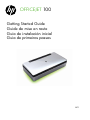 1
1
-
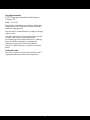 2
2
-
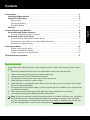 3
3
-
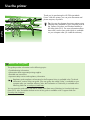 4
4
-
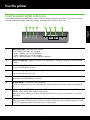 5
5
-
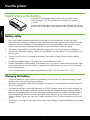 6
6
-
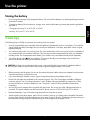 7
7
-
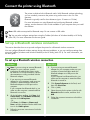 8
8
-
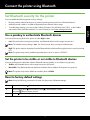 9
9
-
 10
10
-
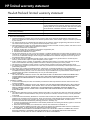 11
11
-
 12
12
-
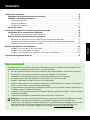 13
13
-
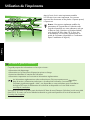 14
14
-
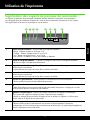 15
15
-
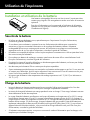 16
16
-
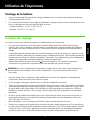 17
17
-
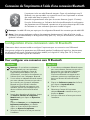 18
18
-
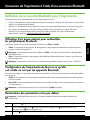 19
19
-
 20
20
-
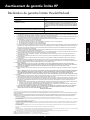 21
21
-
 22
22
-
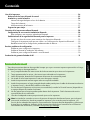 23
23
-
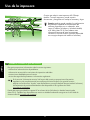 24
24
-
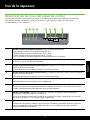 25
25
-
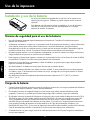 26
26
-
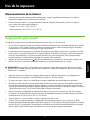 27
27
-
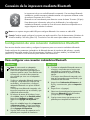 28
28
-
 29
29
-
 30
30
-
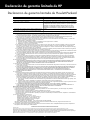 31
31
-
 32
32
-
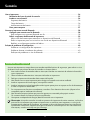 33
33
-
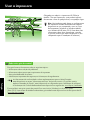 34
34
-
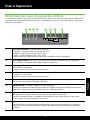 35
35
-
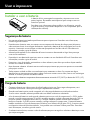 36
36
-
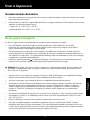 37
37
-
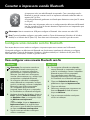 38
38
-
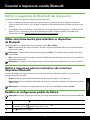 39
39
-
 40
40
-
 41
41
-
 42
42
-
 43
43
-
 44
44
HP Officejet 100 -L411 Mobile Printer Le manuel du propriétaire
- Catégorie
- Barebones PC / poste de travail
- Taper
- Le manuel du propriétaire
- Ce manuel convient également à
dans d''autres langues
Documents connexes
-
HP Officejet 150 - L511 Le manuel du propriétaire
-
HP Deskjet 460 Mobile Printer series Manuel utilisateur
-
HP Deskjet 460 Mobile Printer series Guide d'installation
-
HP Deskjet 450 Mobile Printer series Guide d'installation
-
HP deskjet 450 Manuel utilisateur
-
HP B209a Manuel utilisateur
-
HP C309G Guide de référence
-
HP Officejet 100 Mobile Printer series - L411 Le manuel du propriétaire
-
HP G510a Le manuel du propriétaire
-
HP Officejet 4500 Le manuel du propriétaire